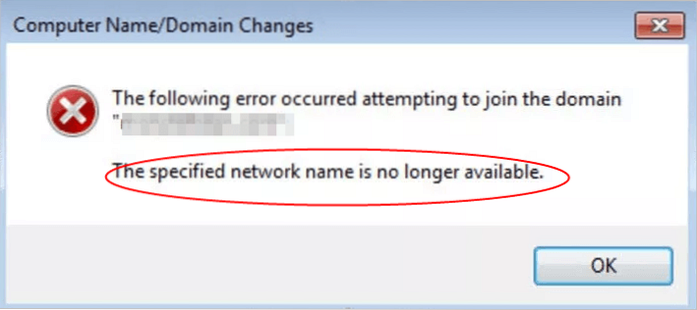Etapa 1: Pressione a tecla Win e a tecla X ao mesmo tempo para escolher o Gerenciador de Tarefas. Etapa 2: vá para a guia Processo e encontre seu software antivírus de terceiros, clique com o botão direito para escolher Finalizar tarefa. Etapa 3: verifique se o problema 'o nome de rede especificado não está mais disponível' foi resolvido.
 Naneedigital
Naneedigital